Da biste postavili ili promenili opcije tabele Word ili Outlook, kliknite desnim tasterom miša na tabelu i odaberite stavku Svojstva tabele.
Napomena: Ako želite da postavite svojstva za određeni red, kolonu ili ćeliju, kliknite u taj red, kolonu ili ćeliju pre nego što izvršite promene u dijalogu Svojstva tabele.
U ovom članku
Svojstva tabele
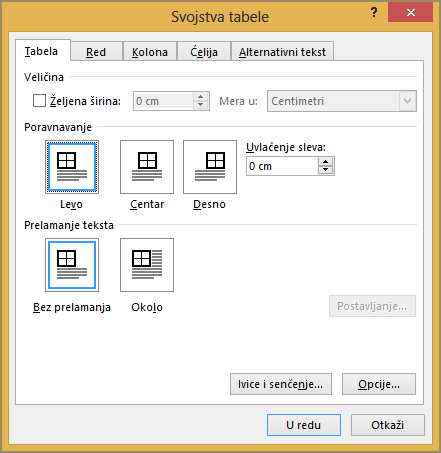
Izaberite karticu Tabela da biste primenili postavke na celu tabelu:
-
U okviru Veličina podesite ukupnu širinu tabele tako što ćete izabrati željenu širinu i odabrati veličinu. U polju Mera u odaberite da li želite da izmerite širinu u inčima ili procenat stranice.
-
U okviru Poravnavanje odaberite da li želite da poravnate tabelu levo, centralno ili desno od stranice. Ako izaberete stavku Levo, možete da izaberete rastojanje uvlačenja u polju Uvlačenje sleva .
-
U okviru Prelamanjeteksta izaberite Stavku Oko ako želite da se obližnji tekst na stranici prelama oko tabele; Prelamanje teksta možete da učinite preciznijim tako što ćete izabrati stavku Pozicioniranje , a zatim odabrati opcije u dijalogu Pozicioniranje tabele. Ako ne želite prelamanje teksta, izaberite stavku Nijedno.
-
Izaberite stavku Ivice i senčenje da biste promenili stil ivice, boju linije i širinu linije tabele.
-
Izaberite stavku Opcije da biste podesili više svojstava tabele, uključujući gornje i donje margine ćelija, razmak između ćelija i automatsku veličinu sadržaja ćelije.
Svojstva reda
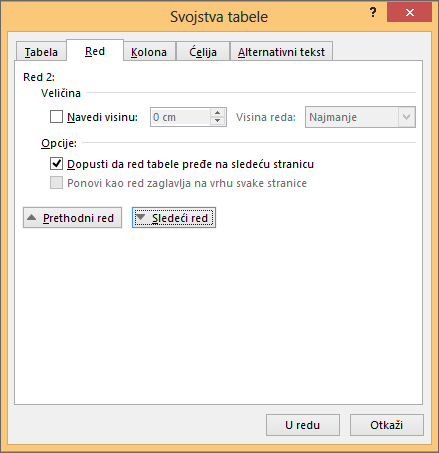
Prvo kliknite u red ili izaberite redove koje želite da promenite, kliknite desnim tasterom miša, odaberite stavku Svojstva tabele , a zatim izaberite karticu Red.
-
U okviru Veličina, podesite visinu reda tako što ćete izabrati stavku Željena visina i odabrati veličinu; visinu možete dodatno da suzite tako što ćete izabrati opciju u polju Visina reda.
-
U okviru Opcije izaberite opcije za prelamanje redova na stranici ili kreiranje redova zaglavlja.
-
Da biste prikazali trenutno izabrani red na vrhu kartice i kretali se između redova bez napuštanja dijaloga Svojstva tabele, izaberite stavku Prethodni red ili Sledeći red.
Svojstva kolone
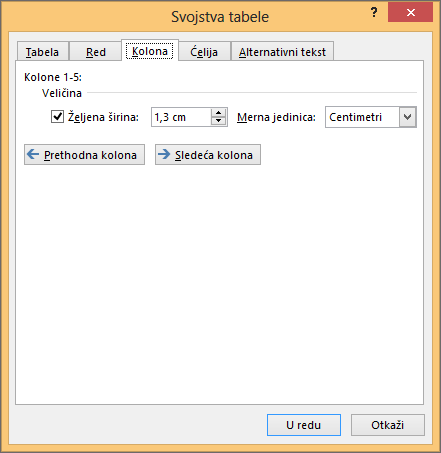
Prvo kliknite u kolonu ili izaberite kolone koje želite da promenite, kliknite desnim tasterom miša, odaberite stavku Svojstva tabele , a zatim izaberite karticu Kolona .
-
U okviru Veličina podesite širinu kolone tako što ćete izabrati željenu širinu i odabrati veličinu. U polju Mera u odaberite da li želite da izmerite širinu u inčima ili procenat.
-
Da biste prikazali trenutno izabranu kolonu ili kolone na vrhu kartice i kretali se između kolona bez napuštanja dijaloga Svojstva tabele, izaberite stavku Prethodna kolona ili Sledeća kolona.
Svojstva ćelije
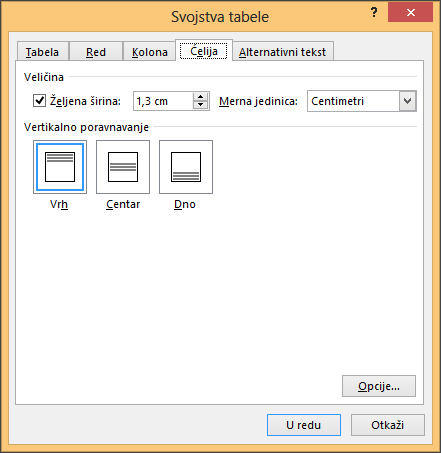
Prvo kliknite u ćeliju koju želite da promenite, kliknite desnim tasterom miša, odaberite stavku Svojstva tabele , a zatim izaberite karticu Ćelija .
-
U okviru Veličina podesite širinu ćelije tako što ćete izabrati željenu širinu i odabrati veličinu. U polju Mera u odaberite da li želite da izmerite širinu u inčima ili procenat.
-
U okviru Vertikalno poravnavanje odaberite opciju poravnavanja za sadržaj ćelije – Vrh (podrazumevano poravnavanje), Centar ili Dno.
-
Izaberite stavku Opcije da biste postavili više svojstava ćelija, uključujući gornje i donje margine ćelije i prelamanje teksta i opcije uklapanja.
Alternativni tekst
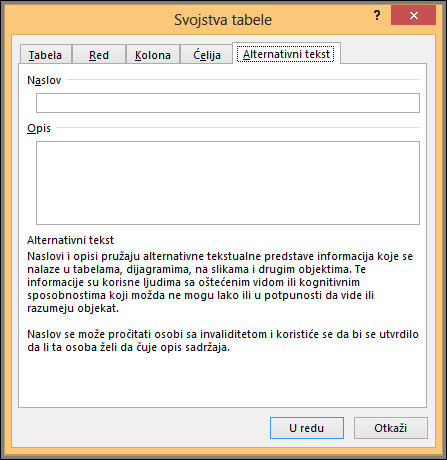
Možete da kreirate alternativni tekst za tabelu da biste pomogli osobama sa čitačima ekrana da razumeju sadržaj tabele.
-
U polje Opis unesite objašnjenje tabele.
-
U polje Naslov unesite kratak rezime tabele.
Napomena: Ako nemate složenu tabelu, obično ćete želeti da unesete tekst samo u polje Opis. Kada imate složen sadržaj za opis, popunjavanje polja Naslov je korisno tako da čitanje kompletnog opisa nije neophodno, osim ako ne želite.










